猎豹浏览器备份收藏夹的方法
时间:2023-02-03 13:13:06作者:极光下载站人气:38
很多小伙伴都喜欢使用猎豹浏览器,因为这款浏览器中的功能十分的丰富,并且比起其他的浏览器更加的安全、快速,能够让我们得到更好的浏览体验。在使用猎豹浏览器的过程中,我们可以将自己常用的网址放在收藏夹中,方便我们直接打开进入。为了避免收藏夹内容被误删或是数据缺失,我们可以将收藏夹进行备份,在完成登录之后我们点击左上角的头像图标,然后找到备份收藏选项,点击该选项进入个人中心页面,在该页面中就能看到创建备份选项了。有的小伙伴可能不清楚具体的操作方法,接下来小编就来和大家分享一下猎豹浏览器备份收藏夹的方法。
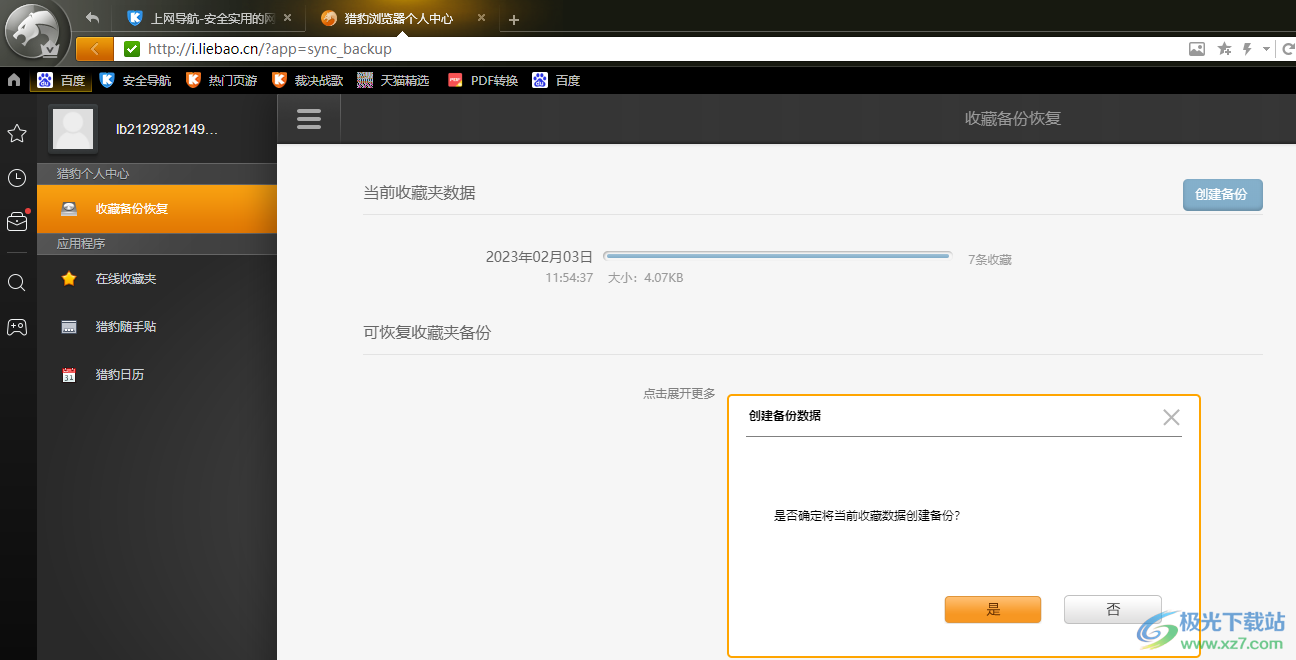
方法步骤
1、第一步,我们先在电脑中打开猎豹浏览器,然后在浏览器页面左上角点击打开猎豹头像图标
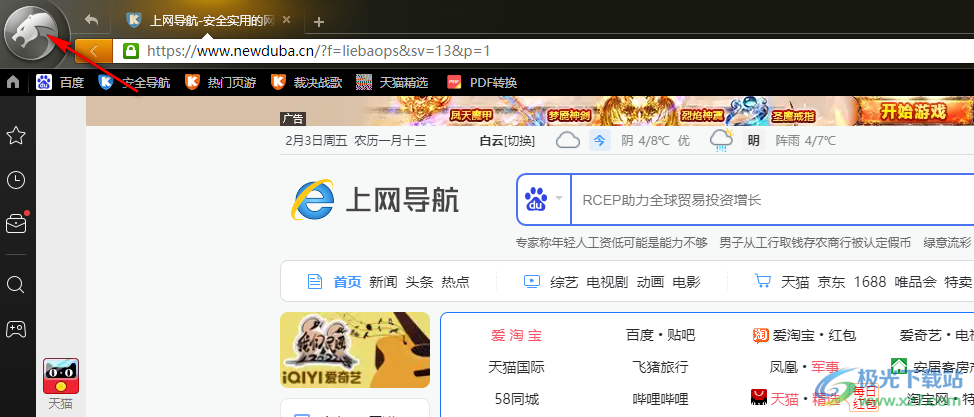
2、第二步,打开猎豹头像图标之后,我们在下拉列表中找到“登录金山网络账号”选项,点击打开该选项
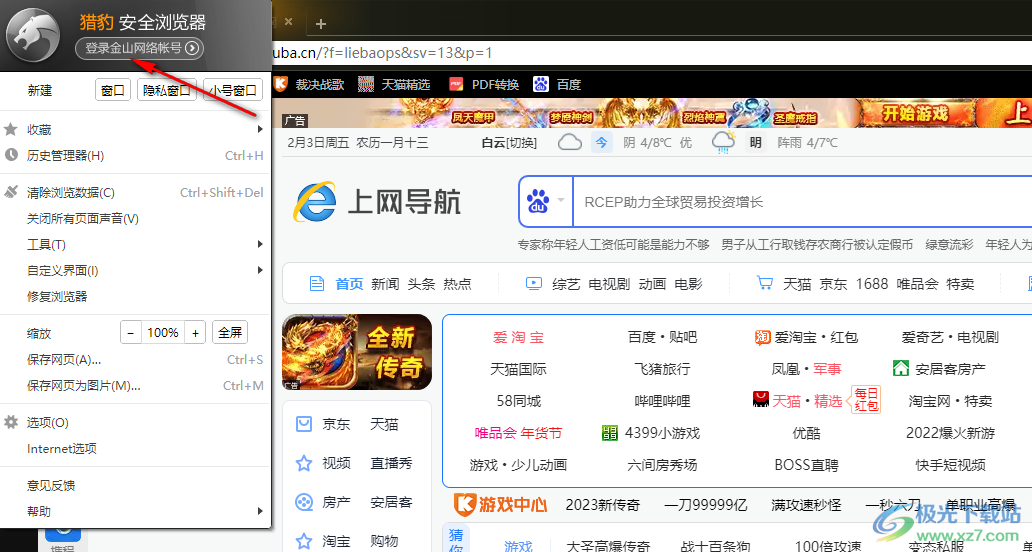
3、第三步,进入猎豹浏览器的快捷登录页面之后,我们在页面中选择一个登录方式并完成登录
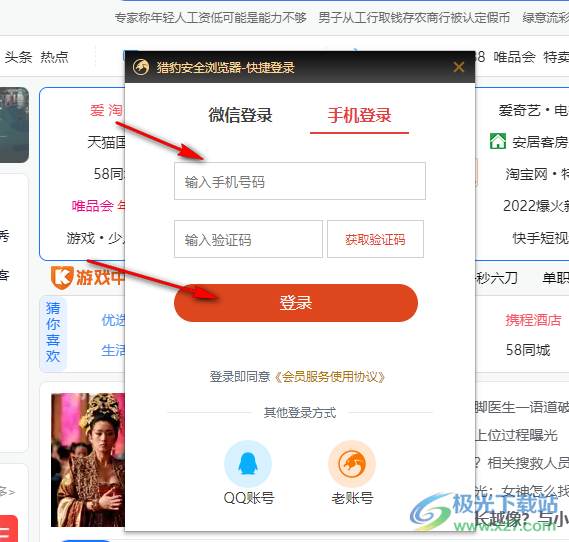
4、第四步,登录之后我们再点击一次左上角的头像图标,然后在下拉列表中点击“备份收藏”选项
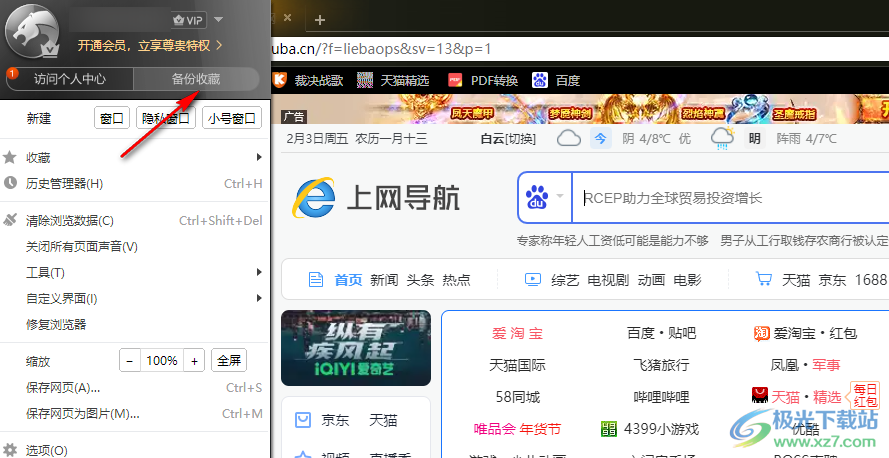
5、第五步,点击该选项之后我们进入猎豹浏览器个人中心页面,在该页面中,我们可以看到当前收藏夹数据,需要备份时点击右上角的“创建备份”选项
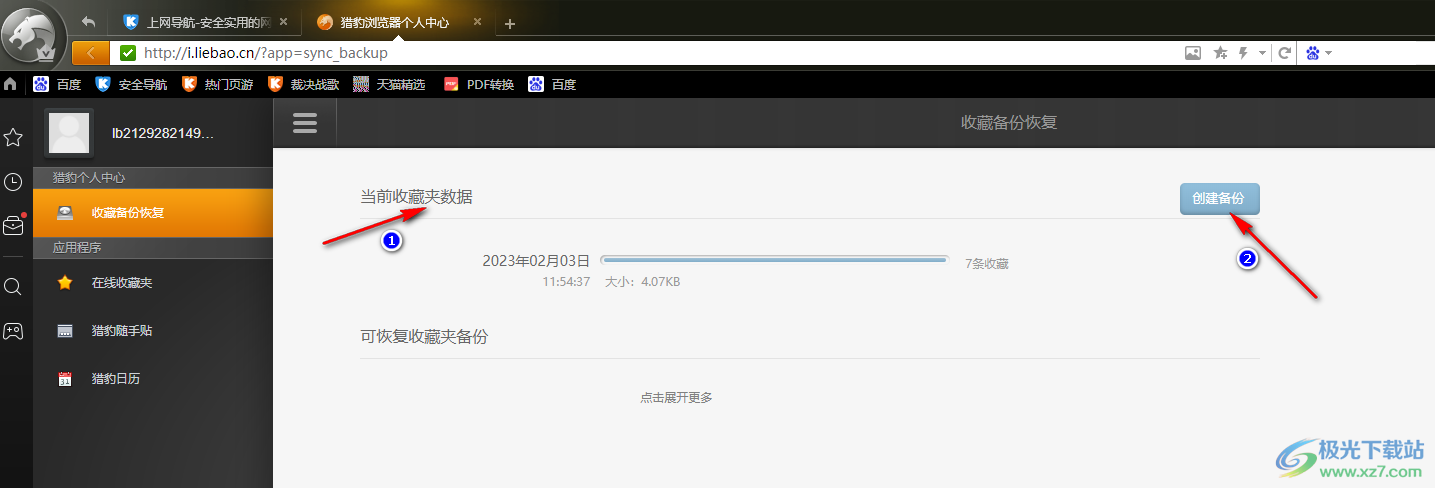
6、第六步,点击“创建备份”选项之后,我们在弹框中再点击一下“是”选项即可
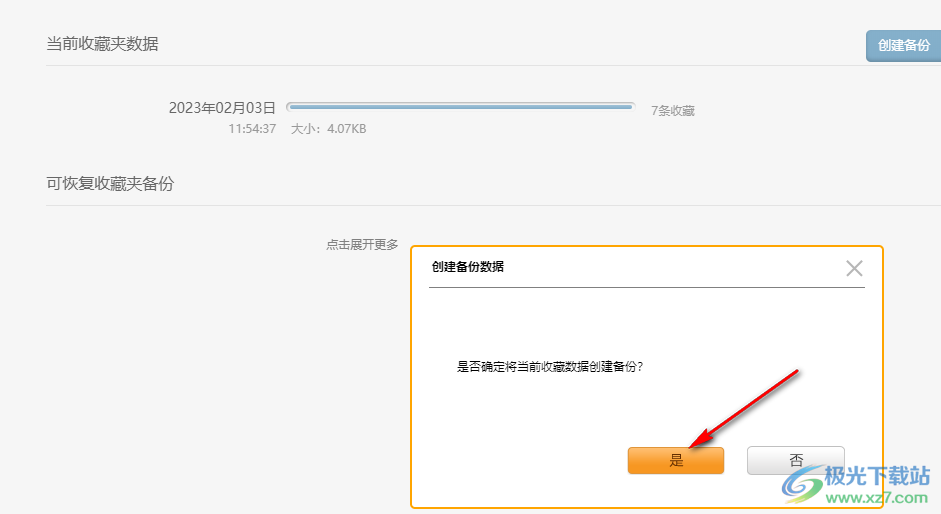
以上就是小编整理总结出的关于猎豹浏览器备份收藏夹的方法,我们在猎豹浏览器中先完成账号登录,再点击备份收藏选项,进入个人中心页面之后,我们点击“创建备份”选项再在弹框中点击“是”即可,感兴趣的小伙伴快去试试吧。


网友评论